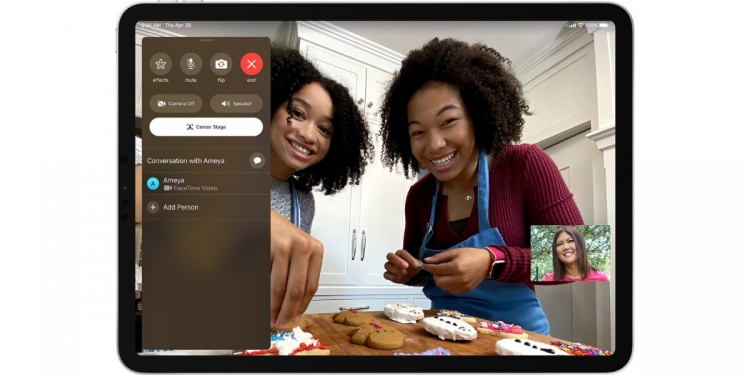苹果公司(Apple)发布新款iPad Pro时,宣布这款高端平板电脑系列具备“中央舞台”(Center Stage)功能;该功能充分利用机器学习技术和iPad Pro的Ultra Wide摄像镜头,可在FaceTime视频通话中,“帮助你和其他人保持联系”。
根据苹果公司的支持专页(support page),在这之前,只有12.9寸iPad Pro(第5代)和11寸iPad Pro(第3代)中的Facetime支持Center Stage摄像功能,据我所知,就是这样;在使用最新版本的iOS(和iPadOS)时,Zoom应用程序将支持Center Stage摄像功能,也就是说受到大家欢迎的视频通话平台也有这项功能。
现在来快速解释Center Stage摄像功能如何在2021 iPad Pro运作;本质上,它应该能够自动监测到画面中的人,兼容的iPad将会摇摄(pan)和缩放,以在视频通话期间将这些人保持在画面中;该功能也旨在识别何时有更多人加入(或离开)对话(从一个位置),它应该会调整画面,以尽可能让所有人都在画面中。
在宣布FaceTime能支持Center Stage之际,该公司表示,第三方开发者也能够通过API 来调用Center Stage。例如,iOS版本5.6.6(423)或更高版本支持Zoom,只有在使用第5代12.9寸iPad Pro时,Zoom才具备Center Stage;奇怪的是,11寸iPad Pro不包括在内。
无论如何,现在来教你如何在Zoom视频会议中启动Center Stage:
- 开启或加入Zoom视频会议或网络研讨会。
- 点击屏幕以调出会议控件。
- 点击左上角的“Turn On Center Stage”,以启动视频追踪(video tracking)。
- 若要关掉 Center Stage的视频追踪,只需点选“Turn Off Center Stage”。
若是要在FaceTime使用Center Stage,它的操作步骤也很相似:
- 打开Settings应用程序,然后点选FaceTime。
- 开启或关掉 Center Stage的人头图标

- 你也可以在FaceTime视频通话期间,从底部向上滑动和点击Center Stage按钮,就能启动Center Stage。
如果你有意寻找值得购买(昂贵)的iPad Pro,尤其是当你将其与功能强大,但价格实惠的新一代iPad Air进行比较时,你可以观赏以下视频:
所以,你有什么看法呢?欢迎留言让我们知道你的想法;我尚未尝试使用“Center Stage”功能,因此也请你分享使用心得。